本文为微信小店的开店流程说明,介绍了微信小店的入驻材料、开店入口及具体操作流程,帮助商家快速开通属于自己的微信小店。 微信小店是指腾讯以微信为技术开发基础,向商家提供的商品信息展示、商品交易等功能的技术服务,支持商家在微信内开店经营。 开店的具体材料说明详见《微信小店【开店材料】》 开通微信小店,需要一个经过实名认证的微信号。 需要提供营业执照、经营者/法定代表人的身份证等信息。 根据经营的不同类目,需要申请对应的类目资质。 (1)填写商户信息 (约10分钟) 填写营业执照、结算账户、法定代表人/经营者身份证、超级管理员等信息。 (2)签署开店协议 (约2分钟) 签署微信小店的开店协议,以及运营微信小店所需的微信支付等相关协议。 (3)填写店铺信息 (约5分钟) 填写店铺的logo、名称、品牌信息等。 (4)审核通过,开店成功(正常审核时效为1-3个工作日) 使用手机或电脑均可以进行开店,主要步骤基本相同。 以下分别为手机端和电脑端的开店入口,商家可以选择任一渠道进行开店。 进入微信搜索 > 搜索「微信小店开店」 > 点击「立即开店」 进入微信搜索 搜索网络结果 「微信小店开店」 点击「立即开店」 电脑浏览器打开微信小店> 「打开微信」> 「扫码二维码」> 「申请开店」 进入微信搜索 > 搜索「微信小店开店」 > 点击「立即开店」 a. 进入填写信息界面 点击「去填写」,进入商户信息填写界面。 b. 填写主体信息 (1)首先上传营业执照,「主体类型」选择企业/个体工商户。 (2)若商家此前在公众号或视频号进行过主体信息认证,则点击页面右上角「选择账号」可以直接导入已认证的商户信息,无需手动上传,并按需进行修改。 (3)系统会根据上传的营业执照或选择的商户账号自动获取营业信息,请仔细核对,确保填写的营业信息与营业执照一致。 (4)如有「特殊行业资质」可以进行补充填写。 (1)上传营业执照 (2)导入已认证账号的商户信息 (3)核对营业信息 (4)填写特殊行业资质(选填) c. 填写结算账户信息 (1)选择对公账户时,开户名称必须与营业执照上的“企业主体名称”一致。 (2)选择对私账户时,开户名称必须与营业执照上的“经营者”信息一致。 (1)对公账户 (2)对私账户 d. 填写经营者/法定代表人身份证信息 (1)上传营业执照经营者/法定代表人身份证正反面。如经营者/法定代表人为外籍或中国港澳台人员,也应按照指引上传对应证件进行验证。 (2)系统会根据上传的身份证自动获取证件信息,请仔细核对,确保填写的证件信息与身份证一致。 (1)上传身份证 (2)核对证件信息 e. 填写超级管理员信息 开通微信小店需要绑定超级管理员。超级管理员负责签署开店协议,拥有微信小店管理的最高权限,包括接收重要通知、进行资金操作等。 超级管理员可以为经营者/法定代表人,或其他经办人。绑定超级管理员时,需要填写其身份证、手机和邮箱信息。 填写超级管理员信息 f. 商户信息审核 (1)提交商户信息成功后,页面会显示「审核中」。 (2)若显示「去修改」,请按照系统驳回的提示原因进行修改,修改后「重新提交审核」。 (1)商户信息提交成功 (2)商户信息需修改 g. 账户验证 如超级管理员与主体的经营者/法定代表人不为同一人,则可能触发「账户验证」流程。 (1)以操作页面提示为准,如需要进行账户验证,点击「去验证」即可。 (2)验证的方式包括:公司法定代表人微信扫码验证或公司公户汇款两种方式,请选择其中一种方式进行验证账户。 注:请在30天内完成账户验证,否则验证超时,需重新提交商户信息进行审核。 (1)账户验证 (2)选择验证方式 点击「去签署」,即可进入协议签署界面。 成功「提交商户信息」和「签署开店协议」后,点击「去填写」即可进入提交门店信息界面。 a. 填写店铺信息 了解《微信小店入驻规则》,填写对应店铺类型所需的店铺名称、头像等信息。店铺名称需要遵循《微信小店命名规则》。 b. 填写品牌信息(选填) 个体店无需认证品牌。企业店若有需求可认证品牌,按照《微信小店入驻规则》要求提交相关品牌资质,认证后店铺名称包含品牌名。若认证品牌为自营(指商标注册人或一级独占授权)或一级授权,店铺可获得相应标识。 填写品牌信息时,首先搜索需要认证的品牌: (1)情况一:如可以搜索到对应品牌,则选择品牌、提交相应资质完成认证即可; (2)情况二:如无法搜索到对应品牌,则需先完成开店流程,开店成功后再进行品牌认证。开店后,商家进入小店后台「店铺管理-品牌管理-申请品牌」模块,按要求填写品牌信息即可。 (1)选择认证品牌 (2)填写品牌信息 c. 填写肖像及名称使用授权(选填) 如涉及「肖像及名称使用授权」,请补充上传相关证明材料。肖像及名称使用授权书模板详见《肖像及名称使用授权书 》。 d. 店铺信息审核 (1)以上信息填写完毕,点击「开店」,等待平台审核。 (2)若超级管理员的微信收到「已开张成功」的服务通知,后台显示「开张成功」,则表明成功开店。此时选择「发布商品」即可添加商品开始卖货。 电脑浏览器打开微信小店,打开微信扫描二维码,进入开店流程 a. 进入填写信息界面 点击「去填写」,进入商户信息填写界面。 b. 填写主体信息 (1)首先上传营业执照,「主体类型」选择企业/个体工商户。 (2)若商家此前在公众号或视频号进行过主体信息认证,则点击页面上方提示「选择账号」可以直接导入已认证的商户信息,无需手动上传,并按需进行修改。 (3)系统会根据上传的营业执照或选择的商户账号自动获取营业信息,请仔细核对,确保填写的营业信息与营业执照一致。 (1)上传营业执照 (2)导入已认证账号的商户信息 (3)核对营业信息 c. 填写经营者/法定代表人身份证信息 (1)上传营业执照经营者/法定代表人身份证正反面。如经营者/法定代表人为外籍或中国港澳台人员,也应按照指引上传对应证件进行验证。 (2)系统会根据上传的身份证自动获取证件信息,请仔细核对,确保填写的证件信息与身份证一致。 (1)上传身份证 (2)核对证件信息 d. 填写结算账户信息 (1)选择对公账户时,开户名称必须与营业执照上的“企业主体名称”一致。 (2)选择对私账户时,开户名称必须与营业执照上的“经营者”信息一致。 e. 填写超级管理员信息 开通微信小店需要绑定超级管理员。超级管理员负责签署开店协议,拥有微信小店管理的最高权限,包括接收重要通知、进行资金操作等。 超级管理员可以为经营者/法定代表人,或其他经办人。绑定超级管理员时,需要填写其身份证、手机和邮箱信息。 f. 其他补充资料(选填) (1)如有特殊行业资质可以进行补充填写。 (2)点击「保存」即可保存当前填写的商户信息,点击「提交」即可提交当前填写的商户信息。 g. 商户信息审核 (1) 提交商户信息成功后,开店任务页面会显示「审核中」。 (2)若显示「审核有误,需重新提交」,请按照系统驳回的提示原因进行修改,修改后「重新提交审核」。 h. 账户验证 如超级管理员与主体的经营者/法定代表人不为同一人,则可能触发「账户验证」流程。 (1)以操作页面提示为准,如需要进行账户验证,点击「去验证」即可。 (2)验证的方式包括:公司法定代表人微信扫码验证或公司公户汇款两种方式,请选择其中一种方式进行验证账户。 注:请在30天内完成账户验证,否则验证超时,需重新提交商户信息进行审核。 (1)完成账户验证后,点击「去签约」,进行开店协议签署。 (1)成功「提交商户信息」和「签署开店协议」后,点击「去填写」即可进入提交店铺信息界面。 a. 填写店铺信息 了解《微信小店入驻规则》,填写对应店铺类型所需的店铺名称、头像等信息。店铺名称需要遵循《微信小店命名规则》。 b. 填写品牌信息(选填) 个体店无需认证品牌。企业店若有需求可认证品牌,按照《微信小店入驻规则》要求提交相关品牌资质。认证后店铺名称可包含品牌名,若认证品牌为自营(指商标注册人或一级独占授权)或一级授权,店铺可获得相应标识。 填写品牌信息时,首先搜索需要认证的品牌: (1)情况一:如可以搜索到对应品牌,则选择品牌、提交相应资质完成认证即可; (2)情况二:如无法搜索到对应品牌,则需先完成开店流程,开店成功后再进行品牌认证。开店后,商家进入小店后台「店铺管理-品牌管理-申请品牌」模块,按要求填写品牌信息即可。 (1)选择认证品牌 (2)填写品牌信息 c. 填写肖像及名称使用授权(选填) 如涉及「肖像及名称使用授权」,请补充上传相关证明材料。肖像及名称使用授权书模板详见《肖像及名称使用授权书》。 d. 店铺信息审核 (1) 以上信息填写完毕,点击「提交」,等待平台审核。 (2) 若超级管理员的微信收到「已开张成功」的服务通知,后台显示「开张成功」,则表明成功开店。此时选择「发布商品」即可添加商品开始卖货。 深圳市腾讯计算机系统有限公司一、微信小店简介
二、材料准备
2.1 微信号
2.2 经营材料
2.3 类目资质
三、开店流程概述
四、开店入口
4.1 手机端入口



4.2 电脑端入口

五、手机端-开店流程
5.1 申请开店

5.2 开张任务
步骤一:提交商户信息














步骤二:签署开店协议

步骤三:提交门店信息





六、电脑端-开店流程
6.1 申请开店

6.2 开张任务
步骤一:填写开店信息











步骤二:签署开店协议

步骤三:提交店铺信息





投稿

微信公众账号
微信扫一扫加关注
评论 返回
顶部
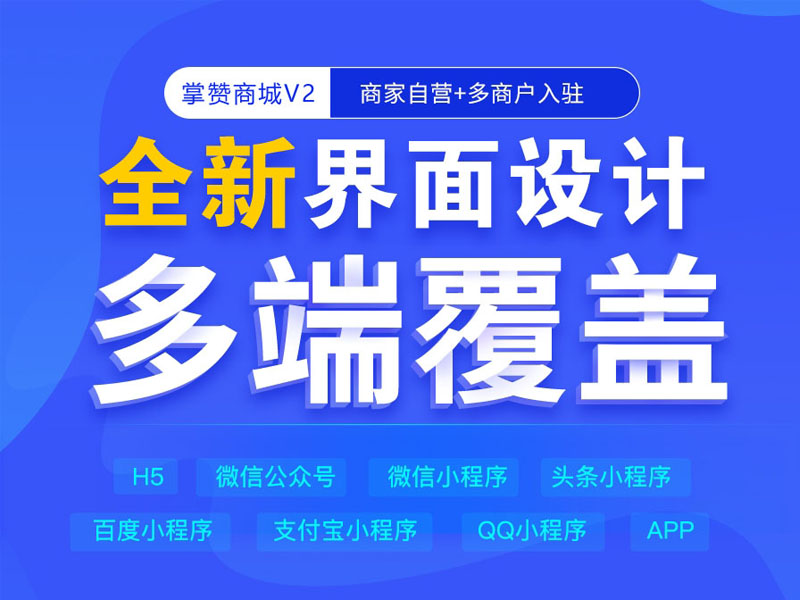

发表评论 取消回复